Hvordan konvertere enheter, tidssoner og valuta på iPhone
Miscellanea / / April 03, 2023
iPhone har noen få funksjoner som ikke forvirrer deg for pålydende, men som integreres så godt i hverdagen vår. Se på Fokusmoduser eller Dybdeeffekt på iOS 16 for eksempel. Funksjoner som disse gjør det vanskelig å vurdere å bytte til Android. En annen funksjon vi kan legge til listen er hvor enkelt du kan konvertere enheter, tidssoner og valuta på iPhone. La oss utforske mer.

Når du ser en valuta eller en måleenhet som ikke er av standarden i ditt hjemlige område, ber iPhone deg om å konvertere det samme. Det er ikke nødvendig å sjekke konverteringsformelen eller bruke kalkulatorappen. Eller hvis du regner det selv siden du var en mental matematikk-trollmann i fjerde klasse – skolen er over, og iPhone-en din har nå forbedret deg med den innebygde enhetskonverteringsfunksjonen.
Du kan velge enhet, valuta eller til og med peke kameraet for å konvertere det. Vi elsker bekvemmeligheten den legger til, og bruker funksjonen ofte. I tillegg er det flere andre måter. La oss gå gjennom dem én etter én.
Det er tre måter å konvertere valutaer og enheter på iPhone. Din iPhone kan gi en melding om å konvertere ved å understreke teksten i en melding, eller du må kanskje velge teksten manuelt og kontrollere konverteringen. Eller du kan bruke favorittfunksjonen vår, som er å rette kameraet mot enheten for å konvertere den.
Merk: Siden funksjonen er tilgjengelig på iOS 16 og over, sørg for at du har oppdatert iPhone til den nyeste versjonen.
1. Konverter enheter som er understreket på iMessage
Hvis du bruker iMessage regelmessig, kan det hende du kommer over noen få deler av en tekstmelding som er understreket. Dette er en melding om å gjøre flere handlinger, for eksempel å konvertere tid i meldingen til en kalenderhendelse, eller konvertere en valuta eller enhet til en annen verdi. For mer kontekst, se på illustrasjonen vår nedenfor.
Trinn 1: Åpne iMessage og teksten som inneholder informasjonen du trenger for å konvertere.
Steg 2: Du vil se at det som kan konverteres er understreket. Trykk på det samme.
Trinn 3: Enheten eller valutaen vil bli konvertert. Du får også alternativer som å kopiere det konverterte resultatet eller sende pengene med Apple Cash (i vårt tilfelle).
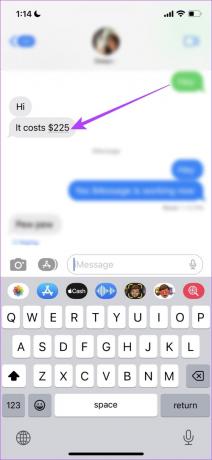

Men ser du en tekstlinje som består av noe som kan konverteres, men som ikke er understreket? Ikke bekymre deg, neste del av artikkelen vil ta opp det samme.
2. Uthev tekst for å konvertere enheter, tidssoner og valutaer
Hvis din iPhone ikke gir en melding om å konvertere en mengde, kan du manuelt velge det samme som skal konverteres. Dette er hvordan.
Trinn 1: Velg den delen av teksten som har mengden du trenger for å konvertere.
Steg 2: Trykk på høyre pilhodeikon i listen over alternativer som dukket opp.
Du vil nå finne den konverterte mengden, enheten eller til og med tidssonen.

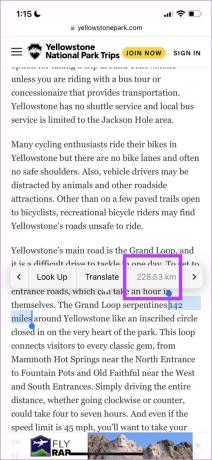
Du kan imidlertid også ønske å konvertere noe du ser i det virkelige liv og ikke på iPhone-skjermen. I slike tilfeller kan du bruke kameraappen. La oss utforske mer.
3. Bruk kameraet til å konvertere enheter på iPhone
Dette er en game-changer og det vi elsker iOS for. Bruke levende tekst, kan du rett og slett rette kameraet mot noe du vil konvertere, inkludert temperatur, tidssone, valuta og enhet, og resten er magi. Slik bruker du den.
Trinn 1: Åpne Kamera-appen.
Steg 2: Pek kameraet mot teksten du trenger å konvertere og trykk på gjenkjenne tekst-ikonet nederst til høyre i søkeren.
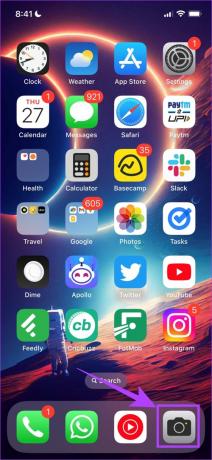

Trinn 3: Når teksten er oppdaget, blir alternativet gult, og du må velge det på nytt.
Trinn 4: Du kan nå se at teksten som kan konverteres er understreket. Trykk på den for å se den konverterte verdien.


Det fungerte som en sjarm. Vi håper du fant metodene ovenfor nyttige for å konvertere måleenheter på iPhone. Men hva om du bruker en iPhone som ikke er oppdatert til iOS 16? Vi har noen få alternativer, la oss ta en titt.
Andre måter å konvertere enheter på iPhone
Funksjonene på iOS 16 gjør konvertering av enheter sikkert enklere enn noen gang, men det betyr ikke at du ikke kan gjøre det på eldre iOS-versjoner også. Her er noen alternative metoder. La oss begynne med å bruke Spotlight-søk for konvertering.
1. Bruk Spotlight Search for Conversion på iPhone
Spotlight-søk lar deg søke etter alt på iPhone med en enkel sveip ned-bevegelse. Det hjelper deg også med å konvertere mengder. Slik gjør du det.
Trinn 1: Sveip ned på startskjermen for å åpne Spotlight-søket.
Steg 2: Bare skriv inn antallet du vil konvertere sammen med enheten, og det første søkeresultatet vil returnere den konverterte verdien.
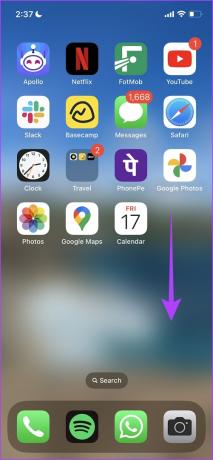
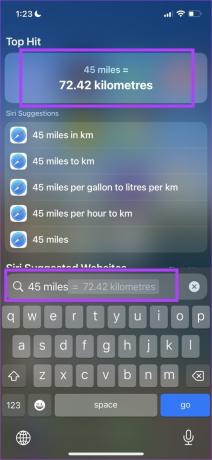
Les også: Hvordan fikse Spotlight Search som ikke fungerer på iPhone og iPad.
Men hvis du ønsker flere handlinger og kontroller, kan du bruke en tredjepartsapp for å konvertere enheter. La oss komme til det i neste del av denne artikkelen.
2. Bruk Siri for enhetskonvertering
Siri er en smart assistent som enkelt kan hjelpe deg med konverteringer på din iPhone. Alt du trenger å gjøre er å tilkalle Siri og gi kommandoer som: 'Konverter $50 til rupier'eller'hvor mye er 90 kg i pund‘. Assistenten vil umiddelbart svare på spørsmålet.
Dessuten kan du konvertere valuta, enhet, tidssone osv. også uavhengig av hvor du befinner deg.


Det er ikke det! Du kan også søk, opprett og rediger notater med Siri på iPhone. Gå videre og prøv det.
3. Bruk tredjepartsapper
Tredjepartsapper for å konvertere mengder på iPhone gir deg et bedre sett med kontroller og alternativer for å konvertere enheter og mengder. Her er to av våre favoritt-gratisapper for å konvertere enheter og mengder på iPhone.
Unit Converter – Best Units App: Dette er en gratis-å-bruke app som hjelper deg raskt å konvertere enheter på iPhone, og kommer med gode anmeldelser.
Last ned Unit Converter
Konverter+: Converter + er også gratis å bruke, men pakker inn i et mye mer minimalt og funksjonelt brukergrensesnitt, og har en stor liste over enheter og valutaer du kan konvertere på iPhone.
Last ned Converter+
Men hvis du ikke vil laste ned en annen app på telefonen din bare for dette formålet, kan du bruke noen få online verktøy.
4. Bruk Kalkulator for enheter og valutaomregning på Google
Det gode, gamle Google-søket kommer oss til unnsetning i nesten alle situasjoner, og det er ikke annerledes når det gjelder å konvertere enheter og valutaer på din iPhone. Du kan skrive inn et hvilket som helst konverteringsrelatert søk ved å bruke Google-søk på Safari, og søkeresultatene vil hjelpe deg.


Der går du. Vi håper alle disse metodene hjalp deg med å konvertere enheter og mengder på iPhone med letthet. Men hvis du har flere spørsmål angående det samme, se FAQ-delen nedenfor.
Vanlige spørsmål om konvertering av enheter på iPhone
Hvis enhetene er i det opprinnelige systemet i den valgte regionen, føler ikke iPhone et behov for å konvertere, og du vil derfor ikke se muligheten til å gjøre det. Du kan endre regionen til iPhone-en din i Innstillinger og prøve igjen.
Du kan endre enheter på iPhone ved å endre regionen i Innstillinger-appen.
Kalkulatorappen på iPhone lar deg ikke konvertere enheter. Du kan imidlertid sjekke disse beste gratis kalkulatorapper for iPhone som har denne funksjonaliteten.
Konverter enheter, valutaer og tidssoner enkelt på iPhone
Vi håper denne artikkelen hjalp deg med å konvertere enheter og mengder på iPhone. I vår nylige ferie til et annet land som hadde en vanskelig konverteringsfrekvens med vår opprinnelige valuta, brukte vi disse funksjonene i stor grad, og det sparte mye tid og energi. Vi håper disse funksjonene hjelper deg på samme måte!
Sist oppdatert 23. februar 2023
Artikkelen ovenfor kan inneholde tilknyttede lenker som hjelper til med å støtte Guiding Tech. Det påvirker imidlertid ikke vår redaksjonelle integritet. Innholdet forblir objektivt og autentisk.



